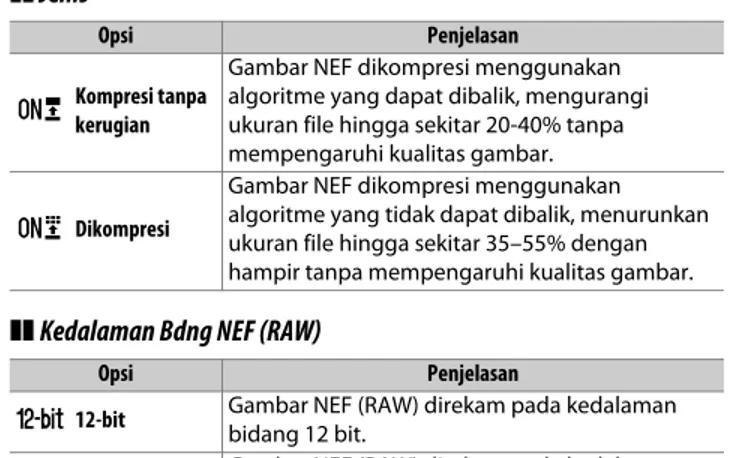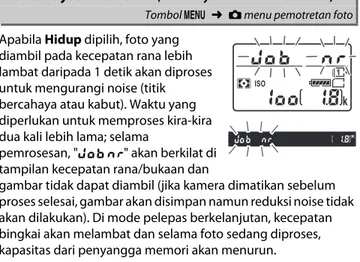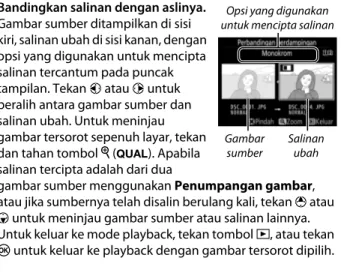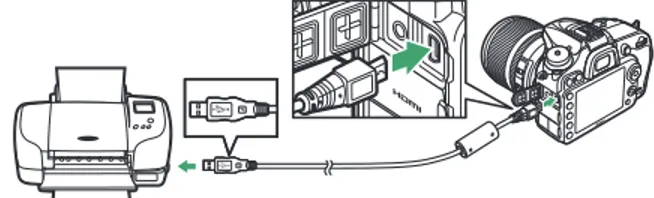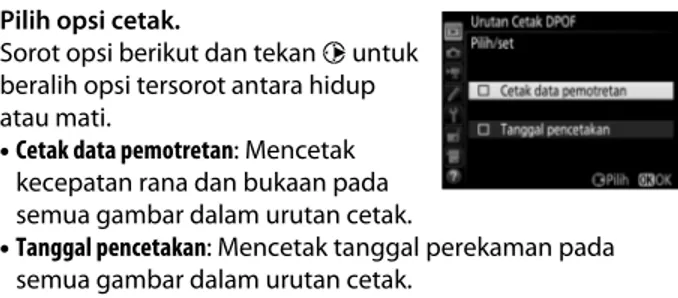KAMERA DIGITAL
Panduan Menu 9
Default... 9
D Menu Playback: Mengelola Gambar... 17
Opsi Menu Playback ... 17
Hapus... 18
Folder Playback... 18
Sembunyikan Gambar... 19
Opsi Tampilan Playback... 21
Salin Gambar... 21
Tinjauan Gambar... 26
Setelah Hapus... 26
Rotasi Tinggi ... 27
Tayangan Slide... 27
Urutan Cetak DPOF... 29
C Menu Pemotretan Foto: Opsi Pemotretan Foto... 30
Opsi Menu Pemotretan Foto... 30
Reset Menu Pemotretan Foto... 31
Folder Penyimpanan... 31
Penamaan File ... 34
Fungsi Kartu di Slot 2 ... 35
Kualitas Gambar... 36
Ukuran Gambar... 37
Area Gambar ... 37
Kompresi JPEG ... 38
Perekaman NEF (RAW) ... 38
Keseimbangan Putih... 39
Atur Picture Control ... 40
Daftar Isi
Kelola Picture Control... 41
Spasi Warna... 41
Active D-Lighting ... 42
HDR (Jangkauan Dinamis Tinggi)... 42
Vignette Control ... 43
Kontrol Distorsi Otomatis... 44
Pencahayaan Lama RN (Pencahayaan Lama Reduksi Noise) ... 45
RN ISO Tinggi ... 45
Pengaturan Sensitivitas ISO ... 46
Mode Kendali Jarak Jauh (ML-L3)... 47
Pencahayaan-Multi... 48
Pemotretan Jeda Waktu ... 49
1 Menu Perekaman Film: Opsi Perekaman Film... 50
Pilihan Menu Perekaman Film ... 50
Reset Menu Perekaman Film... 51
Penamaan File ... 51
Tujuan... 51
Ukuran Frame/kecepatan Frame... 52
Kualitas Film ... 53
Sensitivitas Mikrofon... 53
Respons frekuensi ... 54
Reduksi Suara Angin ... 54
Area Gambar ... 54
Keseimbangan Putih... 55
Atur Picture Control ... 55
Kelola Picture Control... 55
RN ISO Tinggi ... 55
Pengaturan Sensitivitas ISO Film... 56
A Pengaturan Kustom: Penghalusan Pengaturan Kamera... 58
Pengaturan Kustom ... 59
Reset Pengaturan Kustom ... 62
a: Fokus Otomatis ...62
a1: Pemilihan Prioritas AF-C... 62
a2: Pemilihan Prioritas AF-S ... 63
a3: Pelacakan Fokus dgn Lock-On ... 64
a4: Aktivasi AF ... 65
a5: Iluminasi Titik Fokus... 65
a6: Titik Fokus Saling Tumpang... 66
a7: Jumlah Titik Fokus ... 66
a8: Simpan Titik menurut Orientasi... 67
a9: Iluminator bntuan AF t'psng... 68
b: Pengukuran/Pencahayaan ...69
b1: Nilai Lngkh Sensitivitas ISO... 69
b2: Lngkh EV utk Kntrl P'chyn... 69
b3: Komp. Pencahayaan Mudah... 70
b4: Area Rasio Pusat... 71
b5: P'cahayaan Opt. Penghalusan ... 71
c: Pewaktu/Kunci AE ...72
c1: Tombol Pelepas Rana AE-L ... 72
c2: Pewaktu siaga ... 72
c3: Pewaktu Otomatis ... 72
c4: Penundaan Monitor mati ... 73
c5: Dur. Aktf Kontr. Jauh (ML-L3)... 73
d: Pemotretan/Tampilan...74
d1: Bip ... 74
d2: Kecepatan Rendah Berkelanjutan ... 75
d4: Mode Tunda Pencahayaan... 75
d5: Peringatan Lampu Kilat ... 75
d6: Urutan Nomor File ... 76
d7: Tampilan Kisi Jendela Bidik ... 77
d8: ISO Mudah ... 77 d9: Tampilan Informasi... 78 d10: Sinar LCD ... 78 d11: Jenis Baterai MB-D15... 79 d12: Urutan Baterai... 80 e: Bracketing/Lampu Kilat... 81
e1: Kecepatan Sinkr Lampu Kilat ... 81
e2: Kecepatan Rana Lampu Kilat ... 82
e3: Kontrol utk Lampu Kilat T'psg ... 83
e4: Komp. P'chyn utk Lmp Kilat... 89
e5: Lampu Kilat Pemodelan... 89
e6: Set bracketing Otomatis... 90
e7: Urutan Bracketing ... 90
f: Kontrol ... 91
f1: Tombol OK... 91
f2: Tentukan Tombol Fn... 92
f3: Tentukan Tombol Pratinjau... 97
f4: Tentukan Tombol AE-L/AF-L ... 97
f5: Sesuaikan Kenop Perintah ... 99
f6: Lpskn Tbl utk Gnkn Kenop... 101
f7: Kunci Pelepas Bl Slot Kosong... 102
f8: Indikator Balik... 102
f9: Tentukan Tmbl Perekaman Film... 103
f10: Tentukan Tombol MB-D15 4... 104
g: Film... 107
g1: Tentukan Tombol Fn ... 107
g2: Tentukan Tombol Pratinjau ... 108
g3: Tentukan Tombol AE-L/AF-L ... 108
g4: Tentukan Tombol Rana ... 109
B Menu Persiapan: Persiapan Kamera... 110
Pilihan Menu Persiapan ... 110
Format Kartu Memori ... 111
Simpan Pengaturan Pengguna ... 111
Reset Pengaturan Pengguna... 113
Kecerahan Monitor... 114
Keseimbangan Warna Monitor... 115
Bersihkan Sensor Gambar... 116
Kunci Cermin utk Dibersihkan ... 116
Foto ref. P'hpsan Debu Gambar ... 117
Reduksi Kerlip... 119
Zona Waktu dan Tanggal... 120
Bahasa (Language)... 120
Rotasi Gambar Otomatis ... 121
Info Baterai ... 122
Komentar Gambar ... 123
Informasi Hak Cipta... 124
Simpan/Muatkan Pengaturan... 125
Horizon Virtual... 128
Data Lensa non-CPU... 129
Penghalusan AF... 130
HDMI... 132
Data Lokasi... 132
NFC ... 134
Jaringan ... 134
Upload Eye-Fi... 135
Tanda Kesesuaian... 137
Versi Firmware... 137
N Menu Ubah: Mencipta Salinan Ubah... 138
Opsi Menu Ubah ... 138
Mencipta Salinan Ubah ... 139
D-Lighting... 141
Koreksi Mata Merah... 141
Pangkas... 142
Monokrom ... 143
Efek Filter... 144
Penumpangan Gambar ... 145
Pemrosesan NEF (RAW)... 148
Ubah Ukuran... 150 Ubah Cepat... 153 Pelurusan... 153 Kontrol Distorsi ... 154 Fisheye ... 155 Kontur Warna... 155 Sketsa Warna... 156 Kontrol Perspektif ... 157 Efek Miniatur ... 158 Warna Selektif... 159 Edit Film... 161 Perbandingan Berdampingan... 162
O Menu Saya/m Pengaturan Terbaru ... 164
Catatan Teknis 169
Sambungan ... 169
Menginstal ViewNX-i... 169
Menyalin Gambar ke Komputer... 170
Jaringan Ethernet dan Nirkabel ... 173
Mencetak Foto ... 175
Meninjau Foto di TV ... 181
Aksesori Lainnya... 185
Memasang Konektor Daya dan Adaptor AC ... 190
Pengaturan Tersedia... 192
Program Pencahayaan (Mode P)... 195
Lensa-lensa yang dapat Menghalangi Lampu Kilat Terpasang dan Iluminator Bantuan AF... 196
Panduan Menu
Pengaturan default untuk opsi dalam menu kamera tercantum di bawah ini.
❚❚Default Menu Playback
❚❚Default Menu Pemotretan Foto 1
Default
Opsi Default Folder playback (018) D7200 Tinjauan gambar (026) Mati Setelah hapus (026) Tampilkan berikutnya Rotasi tinggi (027) Hidup Tayangan slide (027)
Jenis gambar Gambar diam dan film Interval bingkai 2 d
Opsi Default Penamaan file (034) DSC Fungsi kartu di Slot 2 (035) Melimpah Kualitas gambar (036) JPEG normal Ukuran gambar (037) Besar Area gambar (037) DX (24×16) Kompresi JPEG (038) Prioritas ukuran Perekaman NEF (RAW) (038)
Jenis (038) Kompresi tanpa kerugian Kedalaman bdng NEF (RAW) (038) 14-bit
Keseimbangan putih (039) Otomatis > Normal Penghalusan A-B: 0, G-M: 0 Pilih suhu warna 5000 K Manual pra-setel d-1 Atur Picture Control (040) Standar Spasi warna (041) sRGB Active D-Lighting (042)
P, S, A, M, %, g , i, u, 1, 2, 3 Mati Mode lainnya Otomatis HDR (jangkauan dinamis tinggi) (042)
Mode HDR Mati
Kekuatan HDR Otomatis Vignette control (043) Normal Kontrol distorsi otomatis (044) Mati Pencahayaan lama RN (045) Mati RN ISO Tinggi (045) Normal Pengaturan sensitivitas ISO (046)
Sensitivitas ISO
P, S, A, M 100 Mode lainnya Otomatis Akses kenop perintah Hi ISO Mati Kontrol sensitivitas ISO oto. Mati Mode kontrol jarak jauh (ML-L3) (047) Mati Pencahayaan-multi 2 (048)
Mode pencahayaan-multi Mati Jumlah bidikan 2 Pemerolehan otomatis Hidup
1 Pengaturan default dipulihkan dengan Reset menu pemotretan foto (031). 2 Reset menu pemotretan foto tidak dapat dipilih selama pemotretan berlangsung. ❚❚Default Menu Perekaman Film *
Pemotretan jeda waktu (049)
Opsi mulai Sekarang Interval 1 menit Jumlah interval×bidikan/interval 0001×1 Penghalusan pencahayaan Mati
Opsi Default Penamaan file (051) DSC Tujuan (051) Slot 1 Ukuran frame/kecepatan frame (052) 1920×1080; 30p Kualitas film (053) Normal Sensitivitas mikrofon (053) Sensitivitas otomatis Respons frekuensi (054) Jangkauan lebar Reduksi suara angin (054) Mati Area gambar (054) DX (24×16) Keseimbangan putih (055) Seperti pengaturan foto
Penghalusan A-B: 0, G-M: 0 Pilih suhu warna 5000 K Manual pra-setel d-1 Atur Picture Control (055) Seperti pengaturan foto RN ISO Tinggi (055) Normal Pengaturan sensitivitas ISO film 056)
Sensitivitas ISO (mode M) 100 Kontrol ISO otomatis (mode M) Mati Sensitivitas maksimum 25.600
* Pengaturan default dipulihkan dengan Reset menu perekaman film (051). ❚❚Default Menu Pengaturan Kustom *
Fotografi jalani waktu (057)
Interval 5 d
Waktu pemotretan 25 menit Penghalusan pencahayaan Hidup
Opsi Default a1 Pemilihan prioritas AF-C (062) Lepas a2 Pemilihan prioritas AF-S (063) Fokus a3 Pelacakan fokus dgn lock-on (064) 3 (Normal) a4 Aktivasi AF (065) Rana/AF-ON a5 Iluminasi titik fokus (065)
Iluminasi titik AF Otomatis Mode fokus manual Hidup a6 Titik fokus saling tumpang (066) Tidak tumpang a7 Jumlah titik fokus (066) 51 titik a8 Simpan titik mnrt orientasi (067) Tidak a9 Iluminator bntuan AF t'psng (068) Hidup b1 Nilai lngkh sensitivitas ISO (069) 1/3 langkah b2 Lngkh EV utk kntrl p'chyn (069) 1/3 langkah b3 Komp. pencahayaan mudah (070) Mati b4 Area rasio pusat (071) ø 8 mm b5 P'cahayaan opt. penghalusan (071)
Pengukuran matriks 0 Pengukuran rasio pusat 0 Pengukuran titik 0
c1 Tombol pelepas rana AE-L (072) Mati c2 Pewaktu siaga (072) 6 d c3 Pewaktu otomatis (072)
Penundaan pewaktu oto. 10 d Jumlah bidikan 1 Interval di antara tiap bidikan 0,5 d c4 Penundaan monitor mati (073)
Playback 10 d
Menu 1 menit
Tampilan informasi 10 d Tinjauan gambar 4 d Tinjauan langsung 10 menit c5 Dur. aktf kontr. jauh (ML-L3) (073) 1 menit d1 Bip (074)
Volume Mati
Pitch Rendah
d2 Kecepatan rendah berkelanjutan (075) 3 fps d3 Lepas berkelanjutan maks. (075) 100 d4 Mode tunda pencahayaan (075) Mati d5 Peringatan lampu kilat (075) Hidup d6 Urutan nomor file (076) Hidup d7 Tampilan kisi jendela bidik (077) Mati d8 ISO Mudah (077) Mati d9 Tampilan informasi (078) Otomatis d10 Sinar LCD (078) Mati d11 Jenis baterai MB-D15 (079) LR6 (AA alkaline) d12 Urutan baterai (080) Gunakan dulu baterai MB-D15
e1 Kecepatan sinkr. lampu kilat (081) 1/250 d e2 Kecepatan rana lampu kilat (082) 1/60 d e3 Kontrol utk lampu kilat t'psg/Lampu kilat
eksternal (083) TTL e4 Komp. p'chyn utk lmp kilat (089) Seluruh bingkai e5 Lampu kilat pemodelan (089) Hidup e6 Set bracketing otomatis (090) AE & lampu kilat e7 Urutan bracketing (090) MTR > di bawah > di atas f1 Tombol OK (091)
Mode pemotretan (091) Pilih titik fokus tengah Mode playback (091) Gambar kecil hidup/mati Tinjauan langsung (092) Pilih titik fokus tengah f2 Tentukan tombol Fn (092)
Tekan (092) Tidak ada Tekan + kenop perintah (096) Pilih area gambar f3 Tentukan tombol pratinjau (097)
Tekan Pratinjau Tekan + kenop perintah Tidak ada f4 Tentukan tombol AE-L/AF-L (097)
Tekan (097) Kunci AE/AF Tekan + kenop perintah (098) Tidak ada f5 Sesuaikan kenop perintah (099)
Rotasi terbalik (099) Kompensasi pencahayaan: U Kecepatan rana/apertur: U Ubah utama/sub (099) Pengaturan pencahayaan: Mati
Pengaturan fokus otomatis: Mati Pengaturan apertur (0100) Kenop sub-perintah Menu dan playback (0100) Mati Knp sub-perintah lompat bingkai (0100) 10 bingkai
* Pengaturan default dipulihkan dengan Reset pengaturan kustom (062). f6 Lpskn tbl utk gnkn kenop (0101) Tidak f7 Kunci pelepas bl slot kosong (0102) Aktifkan pelepas f8 Indikator balik (0102)
f9 Tentukan tmbl perekaman film (0103)
Tekan + kenop perintah Tidak ada f10 Tentukan tombol MB-D15 4 (0104) Kunci AE/AF f11 Tentukan Fn kntrl jrk jauh (WR) (0105) Tidak ada
g1 Tentukan tombol Fn (0107)
Tekan Tidak ada g2 Tentukan tombol pratinjau (0108)
Tekan Penandaan indeks g3 Tentukan tombol AE-L/AF-L (0108)
Tekan Kunci AE/AF g4 Tentukan tombol rana (0109) Ambil foto Opsi Default
❚❚Default Menu Persiapan
Opsi Default Simpan pengaturan pengguna (0111)
Simpan ke U1
Default mode pemotretan pada P Simpan ke U2
Kecerahan monitor (0114) 0 Keseimbangan warna monitor (0115) A-B: 0, G-M: 0 Bersihkan sensor gambar (0116)
Brshkn saat start/shutdown Brshkan saat start & shutdown Reduksi kerlip (0119) Otomatis Zona waktu dan tanggal (0120)
Daylight saving time Mati Rotasi gambar otomatis (0121) Hidup HDMI (0182)
Resolusi output (0182) Otomatis Kontrol perangkat (0182) Hidup Canggih (0183)
Jangkauan output Otomatis Ukuran tampilan output 100% Tamp. lyr tinjauan langsung Hidup Monitor ganda Hidup Data lokasi (0132)
Pewaktu siaga Aktifkan Atur jam dari satelit Ya Wi-Fi (0133)
Sambungan jaringan Nonaktifkan NFC (0134) Aktifkan Upload Eye-Fi (0135) Aktifkan
Untuk menampilkan menu playback, tekan G dan pilih tab D (menu playback).
Opsi Menu Playback
Menu playback berisikan opsi berikut ini:
D
Menu Playback:
Mengelola Gambar
Tombol G
Opsi 0 Hapus 18 Folder playback 18 Sembunyikan gambar 19 Opsi tampilan playback 21 Salin gambar 21
Tinjauan gambar 26 Setelah hapus 26 Rotasi tinggi 27 Tayangan slide 27 Urutan cetak DPOF 179
Opsi 0
ASimak Juga
Menghapus sejumlah gambar.
Memilih folder bagi playback:
Hapus
Tombol G ➜ D menu playback
Opsi Penjelasan Q Terpilih Menghapus gambar terpilih.
n Pilih tanggal Menghapus semua gambar diambil pada tanggal terpilih.
R Semua
Menghapus semua gambar di folder yang sekarang terpilih bagi playback. Apabila dua kartu dimasukkan, Anda dapat memilih kartu dari mana gambar akan dihapus.
Folder Playback
Tombol G ➜ D menu playback
Opsi Penjelasan
D7200 Gambar dalam seluruh folder tercipta menggunakan D7200 akan tampak selama playback.
Semua Gambar dalam semua folder akan tampak selama playback.
Sekarang Hanya gambar di folder sekarang yang akan tampak selama playback.
Sembunyikan atau ungkapkan gambar. Gambar tersembunyi hanya tampak di menu Sembunyikan gambar dan hanya bisa dihapus dengan memformat kartu memori.
Sembunyikan Gambar
Tombol G ➜ D menu playback
Opsi Penjelasan
Pilih/atur Sembunyikan atau ungkapkan gambar terpilih.
Pilih tanggal
Pemilihan opsi ini
menampilkan daftar tanggal. Untuk menyembunyikan semua gambar yang diambil pada suatu tanggal, sorot tanggal dan tekan 2. Tanggal
terpilih ditandai oleh L; untuk
mengungkap semua gambar yang diambil pada tanggal
terpilih, sorotlah dan tekan 2. Tekan J untuk
menyelesaikan pengoperasian. Batalkan pilih
semua Mengungkap semua gambar. DGambar Dilindungi dan Tersembunyi
Mengungkap gambar dilindungi juga akan menghapus perlindungan dari gambarnya.
Ikuti langkah di bawah untuk menyembunyikan atau mengungkapkan gambar terpilih.
1
Pilih Pilih/set.Sorot Pilih/set dan tekan 2.
2
Pilih gambar.Gunakan selektor-multi untuk bergulir di antara gambar pada kartu memori (untuk meninjau gambar tersorot sepenuh layar, tekan dan tahan tombol X/T) dan tekan W
(S) untuk memilih gambar sekarang. Gambar terpilih ditandai oleh ikon R; untuk urung pilih gambar, sorotlah dan tekan W (S) lagi. Lanjutkan hingga semua gambar yang diinginkan telah terpilih.
3
Tekan J.Tekan J untuk menyelesaikan pengoperasian. Tombol W (S)
Memilih informasi yang tersedia dalam tampilan informasi foto playback. Tekan 1 atau 3 untuk menyorot opsi, kemudian tekan 2 untuk memilih opsi bagi tampilan informasi foto. L muncul di sebelah item terpilih; untuk urung pilih, sorot item dan tekan 2. Untuk kembali ke menu playback, tekan J.
Menyalin gambar dari satu kartu memori ke kartu lainnya. Opsi ini hanya tersedia saat dua kartu memori dimasukkan dalam kamera.
1
Pilih Pilih sumber.Sorot Pilih sumber dan tekan 2.
Opsi Tampilan Playback
Tombol G ➜ D menu playback
Salin Gambar
Tombol G ➜ D menu playback
Opsi Penjelasan
Pilih sumber Memilih kartu dari mana gambar akan disalin. Pilih gambar Memilih gambar untuk disalin.
Pilih folder tujuan Memilih folder tujuan pada kartu lainnya. Salin gambar? Menyalin gambar terpilih ke tujuan yang
2
Pilih kartu sumber.Sorot slot bagi kartu berisikan gambar yang akan disalin dan tekan J.
3
Pilih Pilih gambar.Sorot Pilih gambar dan tekan 2.
4
Pilih folder sumber.Sorot folder yang berisi gambar yang ingin disalin dan tekan 2.
5
Lakukan pilihan awal.Sebelum memilih atau urung pilih gambar satuan, Anda dapat
menandai semua gambar atau semua gambar dilindungi di folder untuk disalin dengan memilih Pilih semua
gambar atau Pilih gambar yang
dilindungi. Untuk menandai hanya gambar satuan terpilih
untuk disalin, pilih Batalkan pilih semua sebelum melanjutkan.
6
Pilih gambar tambahan. Sorot gambar dan tekan W (S) guna memilih atau urung pilih (untuk meninjau gambar tersorot sepenuh layar, tekan dan tahan tombolX/T). Gambar terpilih ditandai dengan L. Tekan J untuk melanjutkan ke Langkah 7 saat pemilihan Anda selesai.
7
Pilih Pilih folder tujuan.Sorot Pilih folder tujuan dan tekan
2.
8
Pilih folder tujuan.Untuk memasukkan nomor folder, pilih Pilih folder menurut nomor, masukkan nomornya (031), dan tekan J. Apabila folder dengan nomor terpilih belum ada, maka folder baru akan tercipta.
Untuk memilih dari daftar folder yang ada, pilih Pilih folder dari daftar, sorot folder, dan tekan J.
9
Salin gambar.Sorot Salin gambar? dan tekan J.
Sebuah dialog konfirmasi akan ditampilkan; sorot Ya dan tekan J. Tekan J lagi untuk keluar setelah penyalinan selesai.
DMenyalin Gambar
Gambar tidak akan disalin jika tidak terdapat cukup ruang pada kartu tujuan. Pastikan baterai terisi daya penuh sebelum menyalin film. Apabila folder tujuan berisikan gambar
dengan nama sama seperti nama salah satu gambar yang akan disalin, dialog konfirmasi
akan ditampilkan. Pilih Ganti gambar yang
ada untuk mengganti gambar dengan
gambar yang akan disalin, atau pilih Ganti
semua untuk mengganti semua gambar
yang ada dengan nama yang sama tanpa pertanyaan lebih lanjut.
Untuk melanjutkan tanpa mengganti gambar, pilih Lewatkan, atau
pilih Batal untuk keluar tanpa menyalin gambar berikutnya. File
tersembunyi atau dilindungi dalam folder tujuan tidak akan diganti. Status lindungi disalin beserta gambar tetapi penandaan cetak
Memilih apakah gambar secara otomatis ditampilkan dalam monitor segera setelah pemotretan atau tidak. Apabila Mati
dipilih, gambar hanya dapat ditampilkan dengan menekan tombol K.
Pilih gambar yang ditampilkan setelah gambar dihapus.
Tinjauan Gambar
Tombol G ➜ D menu playback
Setelah Hapus
Tombol G ➜ D menu playback
Opsi Penjelasan STampilkan
berikutnya
Menampilkan gambar berikutnya. Apabila gambar terhapus adalah bingkai terakhir, gambar sebelumnya akan ditampilkan.
TTampilkan sebelumnya
Menampilkan gambar sebelumnya. Apabila gambar terhapus adalah bingkai pertama, gambar berikutnya akan ditampilkan.
ULanjutkan seperti sebelumnya
Apabila pengguna menjelajah gambar dalam urutan perekaman, gambar berikutnya akan
ditampilkan seperti dijelaskan bagi Tampilkan
berikutnya. Apabila pengguna menjelajah melalui gambar dalam urutan kebalikan, gambar sebelumnya akan ditampilkan seperti
Memilih apakah memutar gambar ke "tegak" (orientasi-potret) atau tidak bagi tampilan selama playback. Catat bahwa dikarenakan kamera sudah dalam orientasi yang sesuai selama pemotretan, gambar tidak akan diputar secara otomatis selama tinjauan gambar.
Mencipta tayangan slide dari gambar di folder playback sekarang (018). Gambar tersembunyi (019) tidak ditampilkan.
Rotasi Tinggi
Tombol G ➜ D menu playback
Opsi Penjelasan
Hidup
Gambar “tegak” (orientasi potret) diputar secara otomatis bagi tampilan di monitor kamera. Gambar terambil dengan
Mati dipilih bagi Rotasi gambar otomatis (0121) akan
ditampilkan dalam orientasi "lebar" (bentang).
Mati Gambar “tegak” (orientasi potret) ditampilkan dalam
orientasi “lebar” (bentang).
Tayangan Slide
Tombol G ➜ D menu playback
Opsi Penjelasan Mulai Memulai tayangan slide. Jenis gambar
Memilih jenis gambar yang ditampilkan dari Gambar
diam dan film, Hanya gambar diam, dan Hanya film.
Interval bingkai Memilih berapa lama setiap gambar akan ditampilkan.
Untuk memulai tayangan slide, sorot
Mulai dan tekan J. Pengoperasian
berikut dapat dilakukan selama tayangan slide sedang berlangsung:
Dialog ditunjukkan di sisi kanan ditampilkan saat tayangan berakhir. Pilih
Mulai lagi untuk memulai lagi atau
Keluar untuk kembali ke menu playback.
Untuk Tekan Penjelasan Lewatkan
mundur/ lewatkan maju
Tekan 4 untuk kembali ke bingkai sebelumnya, 2 untuk melewati ke bingkai berikutnya.
Meninjau info foto tambahan
Merubah atau sembunyikan info foto ditampilkan (gambar diam saja).
Menjeda J Menjeda tayangan slide. Pilih Mulai
lagi untuk melanjutkan.
Naikkan/ turunkan volume
X (T)/
W (S)
Tekan X (T) selama playback film
guna menaikkan volume, W (S)
untuk menurunkan. Keluar ke menu
playback G
Mengakhiri tayangan slide dan kembali ke menu playback. Keluar ke mode
playback K
Mengakhiri tayangan dan keluar ke mode playback.
Keluar ke mode pemotretan
Tekan tombol pelepas rana setengah untuk kembali ke mode pemotretan.
Memilih gambar untuk pencetakan dengan layanan cetak kompatibel DPOF atau printer, dan memilih jumlah cetakan (0179).
Urutan Cetak DPOF
Untuk menampilkan menu pemotretan foto, tekan G dan pilih tab C (menu pemotretan foto).
Opsi Menu Pemotretan Foto
Menu pemotretan foto berisikan opsi berikut ini:
* Tidak termasuk dalam pengaturan tersimpan ke U1 atau U2 (0111).
Catatan: Tergantung pada pengaturan kamera, beberapa item mungkin digelapkan dan tidak tersedia.
C
Menu Pemotretan Foto:
Opsi Pemotretan Foto
Tombol G
Opsi 0 Reset menu pemotretan foto * 31 Folder penyimpanan * 31 Penamaan file 34 Fungsi kartu di Slot 2 35 Kualitas gambar 36 Ukuran gambar 37 Area gambar * 37 Kompresi JPEG 38 Perekaman NEF (RAW) 38 Keseimbangan putih 39 Atur Picture Control 40 Kelola Picture Control * 41
Spasi warna 41 Active D-Lighting 42 HDR (jangkauan dinamis tinggi) 42 Vignette control 43 Kontrol distorsi otomatis 44 Pencahayaan Lama RN 45 RN ISO Tinggi 45 Pengaturan sensitivitas ISO 46 Mode kendali jarak jauh (ML-L3) * 47 Pencahayaan-multi * 48 Pemotretan jeda waktu * 49 Opsi 0
Pilih Ya untuk memulihkan opsi menu pemotretan foto ke nilai defaultnya (09).
Memilih folder di mana gambar selanjutnya akan disimpan. ❚❚Pemilihan Folder menurut Nomor Folder
1
Pilih Pilih folder menurut nomor.Sorot Pilih folder menurut nomor dan tekan 2.
2
Pilih nomor folder.Tekan 4 atau 2 untuk menyorot sebuah digit, tekan 1 atau
3 untuk merubah. Apabila folder dengan nomor terpilih sudah ada, ikon W, X, atau Y akan ditampilkan di sisi kiri nomor folder:
•W : Folder kosong.
•X : Folder setengah penuh.
•Y : Folder berisikan 999 gambar atau gambar bernomor 9999. Tidak ada lagi gambar yang dapat disimpan di folder ini.
Kartu pada mana folder disimpan ditunjukkan oleh ikon slot kartu di sudut kanan atas dari dialog "pilih folder menurut nomor". Kartu yang digunakan untuk folder baru tergantung pada opsi terpilih sekarang bagi Fungsi kartu di slot 2 Reset Menu Pemotretan Foto
Tombol G ➜ C menu pemotretan foto
Folder Penyimpanan
3
Simpan perubahan dan keluar.Tekan J untuk menyelesaikan pengoperasian dan kembali ke menu utama (untuk keluar tanpa memilih folder penyimpanan, tekan tombol G). Apabila folder dengan nomor yang ditentukan belum ada, maka folder baru akan tercipta. Foto selanjutnya akan disimpan dalam folder terpilih kecuali jika sudah penuh.
❚❚Memilih Folder dari Daftar
1
Pilih Pilih folder dari daftar. Sorot Pilih folder dari daftar dan tekan 2.2
Sorot folder.Tekan 1 atau 3 untuk menyorot folder.
3
Pilih folder tersorot.Tekan J untuk memilih folder tersorot dan kembali ke menu utama. Foto berikutnya akan disimpan di folder yang dipilih.
DNomor Folder dan File
Apabila folder sekarang bernomor 999 dan berisikan 999 gambar, atau gambar bernomor 9999, pelepas rana akan dinonaktifkan dan tiada lagi foto yang dapat diambil. Untuk melanjutkan pemotretan, cipta folder dengan angka lebih kecil daripada 999, atau pilih folder yang ada dan berisi foto bernomor kurang dari 999 dan jumlah fotonya kurang dari 999 buah.
AWaktu Mulai
Waktu tambahan mungkin diperlukan untuk memulai kamera jika kartu memori berisikan file atau folder dalam jumlah besar.
Foto disimpan dengan nama file yang terdiri dari “DSC_” atau, dalam hal gambar yang menggunakan spasi warna Adobe RGB, “_DSC”, diikuti oleh angka empat-digit dan ekstensi tiga-huruf (mis., “DSC_0001.JPG”). Opsi Penamaan file digunakan untuk memilih tiga huruf guna mengganti bagian "DSC" dari nama file.
Penamaan File
Tombol G ➜ C menu pemotretan foto
AMasukan Teks
Dialog di sisi kanan ditampilkan saat masukan teks diperlukan. Gunakan selektor-multi untuk menyorot karakter diinginkan di
area papan ketik dan tekan J untuk
memasukkan karakter tersorot pada posisi kursor sekarang (catat bahwa jika karakter dimasukkan saat tempatnya penuh, karakter terakhir dalam area akan dihapus). Untuk menghapus karakter di bawah kursor, tekan
tombol O (Q). Untuk memindah kursor ke
posisi yang baru, tahan tombol W (S) dan tekan 4 atau 2. Untuk
mengakhiri masukan teks dan kembali ke menu sebelumnya, tekan X
(T). Untuk keluar tanpa menyelesaikan masukan teks, tekan G.
AEkstensi
Ekstensi berikut ini digunakan: ".NEF" bagi gambar NEF (RAW), ".JPG" bagi gambar JPEG, ".MOV" untuk film, dan ".NDF" untuk data referensi penghapusan debu. Di setiap pasang foto terekam pada pengaturan kualitas gambar NEF (RAW)+JPEG, gambar NEF dan JPEG memiliki nama file sama namun berbeda ekstensi.
Area papan ketik
Memilih fungsi kartu dalam Slot 2 saat dua kartu memori dimasukkan ke dalam kamera.
Pilih dari Melimpah (kartu di Slot 2 digunakan hanya saat kartu di Slot 1 penuh), Cadangan (masing-masing gambar direkam dua kali, satu ke kartu di Slot 1 dan satu lagi ke kartu di Slot 2),
dan RAW Slot 1 - JPEG Slot 2 (sama seperti Cadangan, kecuali
bahwa salinan NEF/RAW dari foto terekam pada pengaturan NEF/RAW + JPEG direkam hanya ke kartu di Slot 1 dan salinan JPEG hanya ke kartu di Slot 2).
Fungsi Kartu di Slot 2
Memilih format file dan rasio kompresi (kualitas gambar).
Kualitas Gambar
Tombol G ➜ C menu pemotretan foto
Opsi Jenis file Penjelasan
NEF (RAW) NEF
Data mentah dari sensor gambar disimpan tanpa pemrosesan tambahan. Pengaturan seperti keseimbangan putih dan kontras dapat disetel setelah pemotretan. JPEG fine
JPEG
Merekam gambar JPEG pada rasio kompresi
berkisar 1 : 4 (kualitas fine). *
JPEG normal Merekam gambar JPEG pada rasio kompresi
berkisar 1 : 8 (kualitas normal). *
JPEG basic Merekam gambar JPEG pada rasio kompresi
berkisar 1 : 16 (kualitas basic). *
NEF (RAW)+ JPEG fine
NEF/ JPEG
Dua gambar direkam, satu gambar NEF (RAW) dan satu gambar JPEG kualitas fine. NEF (RAW)+
JPEG normal
Dua gambar direkam, satu gambar NEF (RAW) dan satu gambar JPEG kualitas normal. NEF (RAW)+
JPEG basic
Dua gambar direkam, satu gambar NEF (RAW) dan satu gambar JPEG kualitas basic. *Prioritas ukuran dipilih bagi Kompresi JPEG.
Ukuran gambar diukur dalam piksel. Pilih dari # Besar, $Sedang, atau % Kecil (catat bahwa ukuran gambar bervariasi tergantung pada opsi terpilih bagi Area gambar):
Memilih area gambar dari DX (24×16) dan 1,3× (18×12).
Ukuran Gambar
Tombol G ➜ C menu pemotretan foto
Area gambar Opsi Ukuran (piksel) Ukuran cetak (cm) * DX (24×16) Besar 6000 × 4000 50,8 × 33,9 Sedang 4496 × 3000 38,1 × 25,4 Kecil 2992 × 2000 25,3 × 16,9 1,3× (18×12) Besar 4800 × 3200 40,6 × 27,1 Sedang 3600 × 2400 30,5 × 20,3 Kecil 2400 × 1600 20,3 × 13,5 * Perkiraan ukuran saat dicetak pada 300 dpi. Ukuran cetak dalam inci setara ukuran gambar
dalam piksel dibagi dengan resolusi printer dalam dot per inci (dpi; 1 inci=sekitar 2,54 cm).
Area Gambar
Tombol G ➜ C menu pemotretan foto
Opsi Penjelasan
a DX (24×16) Gambar direkam menggunakan area gambar 23,5 × 15,6 mm (format DX).
Z 1,3× (18×12)
Gambar direkam menggunakan area gambar 18,8 × 12,5 mm, menghasilkan efek telefoto tanpa perlu mengganti lensa. Kamera dapat juga merekam lebih banyak gambar per detik selama pemotretan berkelanjutan.
Memilih tipe kompresi bagi gambar JPEG.
Memilih tipe kompresi dan kedalaman bidang bagi gambar NEF (RAW).
❚❚Jenis
❚❚Kedalaman Bdng NEF (RAW)
Kompresi JPEG
Tombol G ➜ C menu pemotretan foto
Opsi Penjelasan
O Prioritas ukuran Gambar dikompresi untuk menghasilkan file dengan ukuran relatif seragam.
P Kualitas optimal Kualitas gambar optimal.Ukuran file bervariasi menurut scene terekam.
Perekaman NEF (RAW)
Tombol G ➜ C menu pemotretan foto
Opsi Penjelasan
N Kompresi tanpa
kerugian
Gambar NEF dikompresi menggunakan algoritme yang dapat dibalik, mengurangi ukuran file hingga sekitar 20-40% tanpa mempengaruhi kualitas gambar.
O Dikompresi
Gambar NEF dikompresi menggunakan algoritme yang tidak dapat dibalik, menurunkan ukuran file hingga sekitar 35–55% dengan hampir tanpa mempengaruhi kualitas gambar.
Opsi Penjelasan
q12-bit Gambar NEF (RAW) direkam pada kedalaman bidang 12 bit.
Gambar NEF (RAW) direkam pada kedalaman bidang 14 bit, menghasilkan file yang lebih besar
Memadankan keseimbangan putih ke sumber cahaya.
Keseimbangan Putih
Tombol G ➜ C menu pemotretan foto
Opsi Penjelasan
v Otomatis Keseimbangan putih disetel secara otomatis. Untuk hasil terbaik, gunakan lensa tipe G atau D. Apabila lampu kilat terpasang atau eksternal menembak, hasilnya disetel bagi lampu kilat. Normal
Simp. wrn p'cahayaan hangat
J Lampu pijar Gunakan di bawah penerangan lampu pijar.
I Lampu neon Gunakan dengan:
Lampu uap natrium •Penerangan uap natrium (ditemukan di arena olahraga).
Neon putih-hangat •Penerangan neon putih-hangat. Lampu neon putih •Penerangan lampu neon putih. Neon putih-sejuk •Penerangan neon putih-sejuk. Neon putih siang hari •Penerangan neon putih siang hari. Lampu neon siang hari •Penerangan lampu neon siang hari. Uap merkuri bersuhu
tinggi
•Sumber cahaya warna bersuhu tinggi
(mis. lampu uap merkuri).
H Sinar surya langsung Gunakan pada subjek yang disinari oleh sinar matahari langsung.
N Lampu kilat Digunakan pada lampu kilat terpasang atau eksternal.
G Berawan Gunakan pada siang hari di bawah langit mendung.
M Bayangan Gunakan di siang hari pada subjek dalam bayangan.
Memilih bagaimana foto baru akan diproses. Memilih menurut jenis scene atau tujuan kreatif Anda.
Atur Picture Control
Tombol G ➜ C menu pemotretan foto
Opsi Penjelasan
QStandar Pengolahan standar demi hasil seimbang. Disarankan dalam kebanyakan situasi.
RNetral Pengolahan minimal demi hasil alami. Pilih bagi foto yang nantinya akan diolah atau diubah.
S Terang
Gambar diperkaya demi efek cetak foto yang terang. Pilih untuk foto yang menekankan warna primer.
TMonokrom Mengambil foto monokrom.
ePotret Mengolah potret untuk kulit dengan tekstur alami dan kesan menyeluruh.
fPemandangan Menghasilkan pemandangan dan lansekap kota yang hidup.
qDatar
Detil dipertahankan dalam rentang corak lebar, dari sorotan hingga bayangan. Pilih bagi foto yang nanti akan diolah atau diubah secara luas.
Mencipta Picture Control kustom.
Spasi warna menentukan warna gamut yang tersedia bagi reproduksi warna. sRGB disarankan bagi pencetakan dan tampilan biasa; Adobe RGB, dengan warna gamut lebih luas, bagi publikasi profesional dan pencetakan komersil.
Kelola Picture Control
Tombol G ➜ C menu pemotretan foto
Opsi Penjelasan Simpan/edit
Mencipta Picture Control kustom baru berdasarkan Picture Control pra-setel yang ada atau kustom, atau mengedit Picture Control kustom yang ada. Ubah nama Mengubah nama Picture Control terpilih.
Hapus Menghapus Picture Control terpilih. Muat/simpan
Menyalin Picture Control dari kartu memori ke kamera, atau menyalin Picture Control yang ada dari kamera ke kartu.
Spasi Warna
Tombol G ➜ C menu pemotretan foto
AAdobe RGB
Untuk menghasilkan warna akurat, gambar Adobe RGB memerlukan aplikasi, layar, dan printer yang mendukung manajemen warna. ASpasi Warna
ViewNX-i dan Capture NX-D (0169) secara otomatis memilih spasi
warna yang tepat saat foto pembuka tercipta dengan kamera ini. Hasil tidak dijamin dengan perangkat lunak pihak ketiga.
Memelihara rincian dalam sorotan dan bayangan, dan mencipta foto dengan kontras alami.
Gunakan dengan subjek berkontras tinggi, Jangkauan Dinamis Tinggi (HDR) memelihara detil dalam sorotan dan bayangan dengan menggabungkan dua bidikan yang diambil pada pencahayaan berbeda.
Active D-Lighting
Tombol G ➜ C menu pemotretan foto
Opsi Penjelasan
Otomatis Kamera secara otomatis menyetel Active D-Lighting menurut kondisi pemotretan.
Ekstra tinggi
Memilih kadar Active D-Lighting. Tinggi
Normal Rendah
Mati Active D-Lighting mati.
HDR (Jangkauan Dinamis Tinggi)
Tombol G ➜ C menu pemotretan foto
Opsi Penjelasan
Mode HDR
•6Hidup (rangkaian): Mengambil serangkaian foto
HDR. Pilih Mati untuk melanjutkan pemotretan
normal.
•Hidup (satu foto): Mengambil satu foto HDR.
•Mati: Keluar tanpa mengambil foto HDR tambahan.
Kekuatan HDR
Memilih Kekuatan HDR. Apabila Otomatis dipilih,
kamera akan secara otomatis menyetel kekuatan HDR guna menyesuaikan scene.
"Vignetting" adalah penurunan kecerahan pada tepi dari sebuah foto. Vignette control mengurangi vinyet pada lensa tipe G, E, dan D (kecuali lensa PC). Efeknya bervariasi dari lensa ke lensa dan yang paling jelas pada bukaan diafragma maksimal. Pilih dari Tinggi, Normal, Rendah, dan Mati.
Vignette Control
Tombol G ➜ C menu pemotretan foto
AVignette Control
Tergantung pada scene, kondisi pemotretan, dan tipe lensa, gambar JPEG dapat menampakkan noise (kabut) atau variasi dalam kecerahan periferal, sedangkan Picture Control kustom dan Picture Control pra-setel yang telah dimodifikasi dari pengaturan default kemungkinan tidak memberikan efek yang diinginkan. Lakukan uji pemotretan dan tinjau hasilnya di monitor. Vignette control tidak berlaku pada film,
pencahayaan-multi (048), atau pada gambar terambil menggunakan
Pilih Hidup untuk mengurangi distorsi tahang saat pemotretan dengan lensa sudut lebar dan untuk mengurangi distorsi lengkung saat pemotretan menggunakan lensa panjang (catat bahwa sudut dari area terlihat di jendela bidik dapat terpotong dari foto akhir, dan bahwa waktu yang diperlukan untuk memproses foto sebelum perekaman dimulai dapat
meningkat). Opsi ini tidak berlaku pada film dan tersedia hanya pada lensa tipe G, E, dan D (kecuali lensa PC, fisheye, dan lensa tertentu lainnya); hasil tidak dijamin jika lensa lain yang digunakan.
Kontrol Distorsi Otomatis
Tombol G ➜ C menu pemotretan foto
AEdit: Kontrol Distorsi
Untuk informasi tentang mencipta salinan dari foto yang ada dengan pengurangan distorsi tahang dan lengkung, simak halaman 154.
Apabila Hidup dipilih, foto yang diambil pada kecepatan rana lebih lambat daripada 1 detik akan diproses untuk mengurangi noise (titik bercahaya atau kabut). Waktu yang diperlukan untuk memproses kira-kira dua kali lebih lama; selama
pemrosesan, "l m" akan berkilat di tampilan kecepatan rana/bukaan dan
gambar tidak dapat diambil (jika kamera dimatikan sebelum proses selesai, gambar akan disimpan namun reduksi noise tidak akan dilakukan). Di mode pelepas berkelanjutan, kecepatan bingkai akan melambat dan selama foto sedang diproses, kapasitas dari penyangga memori akan menurun.
Foto yang diambil pada sensitivitas ISO tinggi dapat diproses untuk mengurangi "noise".
Pencahayaan Lama RN (Pencahayaan Lama Reduksi Noise)
Tombol G ➜ C menu pemotretan foto
RN ISO Tinggi
Tombol G ➜ C menu pemotretan foto
Opsi Penjelasan
Tinggi Mengurangi noise (piksel cerah acak), terutama dalam gambar yang diambil pada sensitivitas ISO tinggi. Pilih
kadar reduksi noise yang akan dilakukan mulai dari Tinggi,
Normal, dan Rendah. Normal
Rendah Mati
Reduksi noise hanya dilakukan sesuai keperluan dan tidak
Menyetel pengaturan sensitivitas ISO bagi foto.
Pengaturan Sensitivitas ISO
Tombol G ➜ C menu pemotretan foto
Opsi Penjelasan
Sensitivitas ISO
Menyetel sensitivitas ISO. Pilih Otomatis bagi
penyetelan sensitivitas otomatis atau pilih dari nilai antara ISO 100 dan 25.600. Pengaturan Hi BW1 (setara ke ISO 51.200) dan Hi BW2 (setara ke ISO 102.400) juga
tersedia di mode P, S, A, dan M, namun catat bahwa
gambar yang diambil dengan pengaturan yang manapun direkam dalam monokrom menggunakan
opsi terpilih bagi Atur Picture Control > Monokrom di
menu pemotretan foto.
Akses kenop perintah Hi ISO
Pemilihan Hidup memperpanjang rentang dari
pengaturan yang dapat dipilih menggunakan tombol
W (S) dan kenop perintah utama guna menyertakan
Hi BW1 dan Hi BW2. Catat bahwa Hi BW1 dan Hi BW2
tersedia di mode P, S, A, dan M saja.
Kontrol sensitivitas ISO
oto.
Apabila Hidup dipilih, kamera akan secara otomatis
menyetel sensitivitas ISO saat pencahayaan optimum
tidak dapat dicapai pada nilai terpilih bagi Sensitivitas
ISO (kontrol sensitivitas ISO otomatis juga diterapkan
saat lampu kilat digunakan). Anda dapat memilih sensitivitas maksimal guna mencegah sensitivitas ISO dinaikkan terlalu tinggi dan kecepatan rana di bawah mana kontrol sensitivitas ISO akan bekerja guna
mencegah kurang pencahayaan di mode P dan A
(kecepatan rana minimal; pilih dari nilai antara 1/4000 d
Memilih bagaimana kamera berperilaku saat digunakan dengan kendali jarak jauh ML-L3 (0187).
Mode Kendali Jarak Jauh (ML-L3)
Tombol G ➜ C menu pemotretan foto
Opsi Penjelasan
% Penundaan jarak jauh Rana dilepaskan 2 d setelah tombol pelepas rana ML-L3 ditekan. $ Respons cepat
jarak jauh
Rana dilepaskan saat tombol pelepas rana ML-L3 ditekan.
& Cermin naik jarak jauh
Tekan tombol pelepas rana ML-L3 sekali untuk menaikkan cermin, sekali lagi untuk melepas rana dan mengambil foto. Mencegah pengaburan disebabkan oleh gerakan kamera saat cermin dinaikkan.
Merekam dua atau tiga pencahayaan NEF (RAW) sebagai foto tunggal.
Pencahayaan-Multi
Tombol G ➜ C menu pemotretan foto
Opsi Penjelasan
Mode
pencahayaan-multi
•6 Hidup (rangkaian): Mengambil serangkaian
pencahayaan-multi. Pilih Mati untuk melanjutkan
pemotretan normal.
•Hidup (satu foto): Mengambil satu pencahayaan-multi.
•Mati: Keluar tanpa mencipta pencahayaan-multi
tambahan.
Jumlah bidikan Memilih jumlah pencahayaan yang akan digabungkan untuk membentuk foto tunggal.
Pemerolehan otomatis
Apabila Hidup dipilih, pemerolehan disetel menurut
jumlah pencahayaan yang sebenarnya terekam
(pemerolehan bagi setiap pencahayaan diatur ke 1/2
untuk 2 pencahayaan, 1/3 untuk 3 pencahayaan). Pilih
Mengambil foto pada interval terpilih hingga jumlah potret yang ditentukan telah terekam. Pilih mode pelepas selain daripada pewaktu otomatis (E) dan MUP saat menggunakan pewaktu interval.
Pemotretan Jeda Waktu
Tombol G ➜ C menu pemotretan foto
Opsi Penjelasan
Mulai
Memulai pemotretan jeda waktu, baik setelah 3 d (Sekarang terpilih bagi Opsi mulai) atau pada
tanggal dan waktu terpilih (Pilih tanggal dan waktu
mulai). Pemotretan akan berlanjut pada interval terpilih hingga semua bidikan terambil.
Opsi mulai
Memilih opsi mulai. Untuk memulai pemotretan
segera, pilih Sekarang. Untuk memulai pemotretan
pada tanggal dan waktu terpilih, pilih Pilih tanggal
dan waktu mulai.
Interval Memilih interval (jam, menit, dan detik) antara potret. Jumlah
interval×bidikan/ interval
Memilih jumlah interval dan jumlah bidikan per interval.
Penghalusan pencahayaan
Pemilihan Hidup mengijinkan kamera menyetel
pencahayaan guna memadankan bidikan
sebelumnya di mode selain daripada M (catat bahwa
penghalusan pencahayaan hanya berpengaruh di
Untuk menampilkan menu perekaman film, tekan G dan pilih tab 1 (menu perekaman film).
Pilihan Menu Perekaman Film
Menu perekaman film berisikan opsi berikut ini:
* Tidak termasuk dalam pengaturan tersimpan ke U1 atau U2 (0111).
Catatan: Tergantung pada pengaturan kamera, beberapa item mungkin digelapkan dan tidak tersedia.
1
Menu Perekaman Film:
Opsi Perekaman Film
Tombol G
Opsi 0 Reset menu perekaman film * 51 Penamaan file 51 Tujuan 51 Ukuran frame/kecepatan frame 52 Kualitas film 53 Sensitivitas mikrofon 53 Respons frekuensi 54 Reduksi suara angin 54
Area gambar * 54 Keseimbangan putih 55 Atur Picture Control 55 Kelola Picture Control * 55 RN ISO Tinggi 55 Pengaturan sensitivitas ISO film 56 Fotografi jalani waktu * 57 Opsi 0
Pilih Ya untuk memulihkan opsi menu perekaman film ke nilai defaultnya (011).
Memilih tiga huruf singkatan yang digunakan untuk menamai file gambar dalam mana film disimpan. Default singkatan adalah “DSC” (034).
Memilih slot ke mana film akan direkam. Menu menunjukkan waktu yang tersedia pada setiap kartu; perekaman berakhir secara otomatis saat tiada waktu tersisa.
Reset Menu Perekaman Film
Tombol G ➜ 1 menu perekaman film
Penamaan File
Tombol G ➜ 1 menu perekaman film
Tujuan
Pilih Ukuran frame/kecepatan frame untuk memilih ukuran frame (dalam piksel) dan kecepatan frame. Bintang (“★”) akan ditampilkan saat opsi kualitas tinggi dipilih bagi Kualitas film
(053).
Ukuran Frame/kecepatan Frame
Tombol G ➜ 1 menu perekaman film
Opsi Ukuran frame (piksel) Kecepatan frame *
v/y 1920 × 1080 60p w/z 1920 × 1080 50p o/1 1920 × 1080 30p p/2 1920 × 1080 25p q/3 1920 × 1080 24p r/4 1280 × 720 60p s/5 1280 × 720 50p
* Nilai tercantum. Kecepatan frame sebenarnya bagi 60p, 50p, 30p, 25p, dan 24p adalah 59,94, 50, 29,97, 25, dan 23,976 fps berturut-turut.
AUkuran dan Kecepatan Frame
Pengaturan dari 1920×1080; 60p dan 1920×1080; 50p tidak tersedia
bagi Ukuran frame/kecepatan frame saat DX (24×16) dipilih bagi
Area gambar di menu perekaman film (054). Pengaturan ini dapat
diakses oleh pengaturan Area gambar ke 1,3× (18×12). Pemilihan DX
(24×16) bagi Area gambar saat opsi yang manapun sedang aktif akan
mereset Ukuran frame/kecepatan frame ke 1920×1080; 30p (jika
1920×1080; 60p dipilih) atau ke 1920×1080; 25p (jika 1920×1080;
50p dipilih).
Ukuran dan kecepatan frame mempengaruhi penyebaran dan jumlah noise (piksel cerah acak, kabut, atau titik bercahaya). Sebagai tambahan, film terekam pada ukuran frame sama namun dengan area gambar berbeda mungkin tidak memiliki resolusi yang sama.
Memilih dari Kualitas tinggi, dan Normal.
Menghidupkan atau mematikan mikrofon internal atau mikrofon stereo eksternal (0188) atau menyetel sensitivitas mikrofon. Pilih Sensitivitas otomatis untuk menyetel sensitivitas secara otomatis, Mikrofon mati untuk mematikan perekaman suara; untuk memilih sensitivitas mikrofon secara manual, pilih Sensitivitas manual dan pilih sensitivitas.
Kualitas Film
Tombol G ➜ 1 menu perekaman film
Sensitivitas Mikrofon
Tombol G ➜ 1 menu perekaman film
AIkon 2
2 ditampilkan selama playback jika film direkam tanpa suara.
Apabila KJangkauan lebar dipilih, mikrofon internal dan mikrofon stereo eksternal (0188) akan merespons terhadap beraneka ragam frekuensi, dari musik hingga keramaian jalan kota. Pilih LJangkauan vokal untuk menghadirkan suara manusia.
Memilih Hidup untuk mengaktifkan low-cut filter bagi mikrofon internal (mikrofon stereo eksternal tidak terpengaruh), mengurangi suara yang dihasilkan oleh hembusan angin melalui mikrofon (catat bahwa suara lainnya dapat terpengaruh). Reduksi suara angin bagi mikrofon stereo eksternal dapat diaktifkan atau dinonaktifkan menggunakan kontrol mikrofon.
Memilih area gambar (037).
Respons frekuensi
Tombol G ➜ 1 menu perekaman film
Reduksi Suara Angin
Tombol G ➜ 1 menu perekaman film
Area Gambar
Memilih keseimbangan putih bagi film (039). Pilih Seperti pengaturan foto
untuk menggunakan opsi yang sekarang terpilih bagi foto.
Memilih Picture Control bagi film (040). Pilih Seperti pengaturan foto untuk menggunakan opsi yang sekarang terpilih bagi foto.
Menciptakan Picture Control kustom (041).
Mengurangi "noise" (piksel cerah acak) dalam film yang direkam pada sensitivitas ISO tinggi (045).
Keseimbangan Putih
Tombol G ➜ 1 menu perekaman film
Atur Picture Control
Tombol G ➜ 1 menu perekaman film
Kelola Picture Control
Tombol G ➜ 1 menu perekaman film
RN ISO Tinggi
Menyetel pengaturan sensitivitas ISO berikut:
•Sensitivitas ISO (mode M): Memilih sensitivitas ISO bagi mode M
dari nilai antara ISO 100 dan 25.600. Kontrol sensitivitas ISO oto. digunakan di mode pemotretan lainnya.
•Kontrol ISO oto. (mode M): Pilih Hidup bagi kontrol sensitivitas ISO oto. di mode M, Mati untuk menggunakan nilai terpilih bagi
Sensitivitas ISO (mode M).
•Sensitivitas maksimum: Memilih batas atas bagi kontrol sensitivitas ISO oto. dari nilai antara ISO 200 dan 25.600. Kontrol sensitivitas ISO oto. digunakan di mode P, S, dan A dan saat Hidup dipilih bagi Kontrol ISO oto. (mode M) di mode pencahayaan M.
Pengaturan Sensitivitas ISO Film
Tombol G ➜ 1 menu perekaman film
AKontrol Sensitivitas ISO Oto.
Pada sensitivitas ISO tinggi, kamera dapat mengalami kesulitan memfokus dan noise (piksel cerah acak, kabut, atau garis) dapat meningkat. Ini dapat dicegah dengan memilih nilai lebih rendah bagi
Kamera secara otomatis mengambil foto pada interval terpilih untuk mencipta film jalani waktu sunyi pada ukuran frame, kecepatan frame, dan area gambar terpilih sekarang di menu perekaman film.
Fotografi Jalani Waktu
Tombol G ➜ 1 menu perekaman film
Opsi Penjelasan Mulai
Memulai fotografi jalani waktu. Pemotrean memulai setelah 3 d dan berlanjut pada interval terpilih bagi waktu pemotretan terpilih.
Interval Memilih interval antar potret dalam menit dan detik. Waktu
pemotretan Memilih waktu pemotretan (jam dan menit). Penghalusan
pencahayaan
Pemilihan Hidup menghaluskan perubahan mendadak
dalam pencahayaan di mode selain daripada M (catat
bahwa penghalusan pencahayaan hanya berpengaruh
Untuk menampilkan menu Pengaturan Kustom, tekan G dan pilih tab A (menu Pengaturan Kustom).
A
Pengaturan Kustom:
Penghalusan Pengaturan Kamera
Tombol G
Grup Pengaturan Kustom
Menu utama
Reset pengaturan kustom (0 62) Pengaturan Kustom digunakan untuk mengkustomisasi pengaturan kamera guna memenuhi keinginan individu.
Pengaturan Kustom
Pengaturan Kustom berikut ini tersedia:
Pengaturan Kustom 0 Reset pengaturan kustom 62 a Fokus Otomatis
a1 Pemilihan prioritas AF-C 62
a2 Pemilihan prioritas AF-S 63
a3 Pelacakan fokus dgn lock-on 64
a4 Aktivasi AF 65
a5 Iluminasi titik fokus 65
a6 Titik fokus saling tumpang 66
a7 Jumlah titik fokus 66
a8 Simpan titik menurut orientasi 67
a9 Iluminator bntuan AF t'psng 68
b Pengukuran/pencahayaan
b1 Nilai lngkh sensitivitas ISO 69
b2 Lngkh EV utk kntrl p'chyn 69
b3 Komp. pencahayaan mudah 70
b4 Area rasio pusat 71
b5 P'cahayaan opt. penghalusan 71
c Pewaktu/kunci AE
c1 Tombol pelepas rana AE-L 72
c2 Pewaktu siaga 72
c3 Pewaktu otomatis 72
c4 Penundaan monitor mati 73
d Pemotretan/tampilan
d1 Bip 74
d2 Kecepatan rendah berkelanjutan 75
d3 Lepas berkelanjutan maks. 75
d4 Mode tunda pencahayaan 75
d5 Peringatan lampu kilat 75
d6 Urutan nomor file 76
d7 Tampilan kisi jendela bidik 77
d8 ISO Mudah 77 d9 Tampilan informasi 78 d10 Sinar LCD 78 d11 Jenis baterai MB-D15 79 d12 Urutan baterai 80 e Bracketing/lampu kilat
e1 Kecepatan sinkr. lampu kilat 81
e2 Kecepatan rana lampu kilat 82
e3 Kontrol utk lampu kilat t'psg 83
e4 Komp. p'chyn utk lmp kilat 89
e5 Lampu kilat pemodelan 89
e6 Set bracketing otomatis 90
e7 Urutan bracketing 90
Catatan: Tergantung pada pengaturan kamera, beberapa item mungkin digelapkan dan tidak tersedia. Apabila pengaturan telah diubah dari
nilai default (012), tanda bintang akan ditampilkan di samping
pengaturan yang telah diubah di jenjang kedua dari menu Pengaturan Kustom.
f Kontrol
f1 Tombol OK 91
f2 Tentukan tombol Fn 92
f3 Tentukan tombol pratinjau 97
f4 Tentukan tombol AE-L/AF-L 97
f5 Sesuaikan kenop perintah 99
f6 Lpskn tbl utk gnkn kenop 101
f7 Kunci pelepas bl slot kosong 102
f8 Indikator balik 102
f9 Tentukan tmbl perekaman film 103
f10 Tentukan tombol MB-D15 4 104
f11 Tentukan Fn kntrl jrk jauh (WR) 105
g Film
g1 Tentukan tombol Fn 107
g2 Tentukan tombol pratinjau 108
g3 Tentukan tombol AE-L/AF-L 108
g4 Tentukan tombol rana 109
Pilih Ya untuk memulihkan Pengaturan Kustom ke nilai defaultnya (012).
Saat AF-C dipilih bagi fotografi jendela bidik, opsi ini
mengendalikan apakah foto dapat diambil atau tidak kapanpun tombol pelepas rana ditekan (prioritas pelepas) atau hanya saat kamera terfokus (prioritas fokus).
Terlepas dari opsi terpilih, fokus tidak akan mengunci saat AF-C
dipilih bagi mode fokus otomatis. Kamera akan terus menyetel fokus hingga rana dilepas.
Reset Pengaturan Kustom
Tombol G ➜ A menu Pengaturan Kustom
a: Fokus Otomatis
a1: Pemilihan Prioritas AF-C
Tombol G ➜ A menu Pengaturan Kustom
Opsi Penjelasan
G Lepas Foto dapat diambil kapanpun tombol pelepas rana ditekan.
F Fokus Foto hanya dapat diambil saat indikator fokus dicapai
Saat AF-C dipilih bagi fotografi jendela bidik, opsi ini
mengendalikan apakah foto dapat diambil hanya saat kamera terfokus (prioritas fokus) atau kapanpun tombol pelepas rana ditekan (prioritas pelepas).
Terlepas dari opsi terpilih, jika indikator fokus dicapai (I) ditampilkan saat AF-S dipilih bagi mode fokus otomatis, fokus akan mengunci sementara tombol pelepas rana ditekan setengah. Kunci fokus berlanjut hingga rana dilepas.
a2: Pemilihan Prioritas AF-S
Tombol G ➜ A menu Pengaturan Kustom
Opsi Penjelasan
G Lepas Foto dapat diambil kapanpun tombol pelepas rana ditekan. F Fokus Foto hanya dapat diambil saat indikator fokus dicapai
Opsi ini mengendalikan bagaimana fokus otomatis
menyesuaikan ke perubahan besar mendadak dalam jarak ke subjek saat AF-C dipilih atau fokus otomatis servo
berkesinambungan dipilih saat kamera ada di mode AF-A bagi fotografi jendela bidik.
a3: Pelacakan Fokus dgn Lock-On
Tombol G ➜ A menu Pengaturan Kustom
Opsi Penjelasan
C 5 (Lama) Saat jarak ke subjek berubah dengan seketika, kamera menunggu selama waktu yang ditentukan sebelum menyesuaikan jarak ke subjek. Ini mencegah kamera dari memfokus ulang saat subjek terhalang sesaat
oleh objek yang melewati bingkai. Catat bahwa 2,
1 (Singkat), dan Mati adalah setara ke 3 (Normal)
saat pelacakan 3D atau AF area-otomatis dipilih bagi mode area AF.
( 4
D 3 (Normal)
) 2
E 1 (Singkat)
Mati
Kamera dengan segera menyetel fokus saat jarak ke subjek berubah. Gunakan saat memfoto serangkaian subjek pada jarak bervariasi dalam rangkaian cepat.
Memilih apakah kamera memfokus saat tombol pelepas rana ditekan setengah atau tidak. Apabila AF-ON saja yang dipilih, kamera tidak akan fokus saat tombol pelepas rana ditekan setengah; fokus menggunakan tombol yang telah ditentukan fungsi AF-ON di menu Pengaturan Kustom (092, 97, 104, 107).
Memilih dari opsi tampilan titik fokus berikut.
a4: Aktivasi AF
Tombol G ➜ A menu Pengaturan Kustom
a5: Iluminasi Titik Fokus
Tombol G ➜ A menu Pengaturan Kustom
Opsi Penjelasan
Iluminasi titik AF
Memilih apakah titik fokus aktif disorot dalam warna merah di jendela bidik atau tidak.
•Otomatis: Titik fokus terpilih dengan otomatis disorot sesuai keperluan untuk membangun kontras dengan latar belakang.
•Hidup: Titik fokus terpilih selalu disorot, terlepas dari kecerahan dari latar belakangnya. Tergantung pada kecerahan latar belakangnya, titik fokus terpilih mungkin akan sulit untuk dilihat.
•Mati: Titik fokus terpilih tidak disorot.
Mode fokus manual
Pilih Hidup guna menampilkan titik fokus aktif di mode
fokus manual, Mati guna menampilkan titik fokus hanya
Memilih apakah pemilihan titik fokus “saling tumpang”˝ dari satu tepi jendela bidik ke tepi lainnya atau tidak.
Memilih jumlah titik fokus tersedia bagi pemilihan titik fokus manual.
a6: Titik Fokus Saling Tumpang
Tombol G ➜ A menu Pengaturan Kustom
Opsi Penjelasan
Tumpang
Pemilihan titik fokus "saling tumpang" dari atas ke bawah, bawah ke atas, kanan ke kiri, dan kiri ke kanan, supaya, sebagai
contoh, penekanan 2 saat titik fokus pada tepi kanan dari
tampilan disorot (q) akan memilih titik fokus terkait pada
tepi kiri dari tampilan (w).
Tidak tumpang
Tampilan titik fokus dibatasi oleh titik fokus paling luar supaya, sebagai contoh, penekanan 2 saat titik fokus di tepi kanan tampilan dipilih tidak ada pengaruhnya.
a7: Jumlah Titik Fokus
Tombol G ➜ A menu Pengaturan Kustom
Opsi Penjelasan
B51 titik
Memilih dari 51 titik fokus ditunjukkan di sisi kanan.
A11 titik
Memilih dari 11 titik fokus ditunjukkan di sisi kanan. Gunakan untuk pemilihan titik fokus cepat.
Memilih apakah titik fokus terpisah dapat dipilih bagi orientasi "lebar" (bentang), bagi orientasi "tegak" (potret) dengan kamera diputar 90 ° searah jarum jam, dan bagi orientasi "tegak" dengan kamera diputar 90 ° berlawanan arah jarum jam.
Pilih Tidak untuk menggunakan titik fokus yang sama terlepas dari orientasi kamera.
Pilih Ya untuk mengaktifkan pemilihan titik fokus terpisah.
a8: Simpan Titik menurut Orientasi
Tombol G ➜ A menu Pengaturan Kustom
Kamera diputar 90 ° berlawanan arah jarum
jam
Orientasi (lebar) bentang
Kamera diputar 90 ° searah jarum jam
Memilih apakah iluminator bantuan AF terpasang bersinar atau tidak guna membantu pengoperasian fokus saat penerangan kurang.
a9: Iluminator bntuan AF t'psng
Tombol G ➜ A menu Pengaturan Kustom
Opsi Penjelasan
Hidup
Iluminator bantuan AF bersinar saat penerangan kurang (fotografi jendela bidik saja). Iluminasi bantuan AF hanya tersedia saat kedua kondisi berikut dipenuhi:
1.AF-S dipilih bagi mode fokus otomatis atau fokus
otomatis servo tunggal dipilih saat kamera ada di mode AF-A.
2. AF area-otomatis dipilih bagi mode area AF, atau opsi selain daripada AF area-otomatis dipilih dan titik fokus tengah dipilih.
Mati
Iluminator bantuan AF tidak bersinar untuk membantu pengoperasian fokus. Kamera mungkin tidak dapat memfokus menggunakan fokus otomatis saat penerangan kurang.
AIluminator Bantuan AF
Iluminator bantuan AF memiliki jangkauan sekitar 0,5–3,0 m; saat menggunakan iluminator, lepas tudung lensanya.
Memilih peningkatan yang digunakan saat membuat
penyesuaian ke sensitivitas ISO. Jika dimungkinkan, pengaturan sensitivitas ISO sekarang akan dipertahankan saat nilai langkah dirubah. Apabila pengaturan sekarang tidak tersedia pada nilai langkah baru, sensitivitas ISO akan dibulatkan ke pengaturan terdekat yang tersedia.
Memilih peningkatan yang digunakan saat membuat penyesuaian ke kecepatan rana, bukaan, pencahayaan dan kompensasi lampu kilat, serta bracketing.
b: Pengukuran/Pencahayaan
b1: Nilai Lngkh Sensitivitas ISO
Tombol G ➜ A menu Pengaturan Kustom
b2: Lngkh EV utk Kntrl P'chyn
Opsi ini mengendalikan apakah tombol E diperlukan atau tidak untuk mengatur kompensasi pencahayaan. Apabila Hidup
(Reset otomatis) atau Hidup dipilih, 0 di tengah tampilan
pencahayaan akan berkilat bahkan saat kompensasi pencahayaan diatur ke ±0.
b3: Komp. Pencahayaan Mudah
Tombol G ➜ A menu Pengaturan Kustom
Opsi Penjelasan
Hidup (Reset otomatis)
Kompensasi pencahayaan diatur dengan memutar salah satu dari kenop perintah (simak catatan di bawah ini). Pengaturan terpilih menggunakan kenop perintah direset saat kamera dimatikan atau pewaktu siaga berakhir (pengaturan kompensasi pencahayaan terpilih
menggunakan tombol E tidak direset).
Hidup
Sama seperti di atas, kecuali bahwa nilai kompensasi pencahayaan terpilih menggunakan kenop perintah tidak direset saat kamera dimatikan atau pewaktu siaga berakhir.
Mati Kompensasi pencahayaan diatur dengan menekan
tombol E dan memutar kenop perintah utama.
AUbah Utama/Sub
Kenop yang digunakan untuk mengatur kompensasi pencahayaan
saat Hidup (Reset otomatis) atau Hidup dipilih bagi Pengaturan
Kustom b3 (Komp. pencahayaan mudah) tergantung pada opsi
terpilih bagi Pengaturan Kustom f5 (Sesuaikan kenop perintah) >
Ubah utama/sub (099).
Sesuaikan kenop perintah > Ubah utama/sub Mati Hidup
Mode PS Kenop sub-perintahKenop sub-perintah Kenop perintah utamaKenop sub-perintah
Memilih ukuran dari area yang diberikan bobot terbesar di pengukuran rasio pusat. Apabila lensa non-CPU dipasang, ukuran dari area ditetapkan pada 8 mm.
Gunakan opsi ini untuk menghaluskan nilai pencahayaan terpilih oleh kamera. Pencahayaan dapat diperhalus secara terpisah bagi setiap metode pengukuran dari +1 hingga -1 EV dalam langkah 1/6 EV.
AISO Mudah
Pengaturan Kustom b3 (Komp. pencahayaan mudah) tidak dapat
digunakan pada Pengaturan Kustom d8 (ISO Mudah, 077).
Penyesuaian ke salah satu dari item ini mereset item sisanya; pesan ditampilkan saat itemnya direset.
b4: Area Rasio Pusat
Tombol G ➜ A menu Pengaturan Kustom
b5: P'cahayaan Opt. Penghalusan
Tombol G ➜ A menu Pengaturan Kustom
DPenghalusan Pencahayaan
Penghalusan pencahayaan tidak dipengaruhi oleh reset dua-tombol.
Catat bahwa dikarenakan ikon kompensasi pencahayaan (E) tidak
ditampilkan, satu-satunya cara untuk menentukan berapa banyak pencahayaan telah dirubah adalah dengan meninjau kadarnya di menu penghalusan.
Apabila Hidup dipilih, pencahayaan akan mengunci saat tombol pelepas rana ditekan setengah.
Memilih berapa lama kamera terus mengukur pencahayaan saat tiada pengoperasian dilakukan. Tampilan kecepatan rana dan bukaan di panel kontrol dan jendela bidik dimatikan dengan otomatis saat pengatur waktu berakhir.
Pilih tunda pewaktu siaga lebih singkat demi masa pakai baterai lebih panjang.
Memilih jangka waktu penundaan pelepas rana, jumlah bidikan diambil, dan jeda antar potret di mode pewaktu otomatis.
•Penundaan pewaktu oto.: Memilih jangka waktu penundaan pelepas rana.
•Jumlah bidikan: Tekan 1 dan 3 untuk memilih jumlah bidikan diambil setiap kali tombol pelepas rana ditekan.
•Interval di antara tiap bidikan: Memilih interval di antara tiap bidikan saat Jumlah bidikan lebih dari 1.
c: Pewaktu/Kunci AE
c1: Tombol Pelepas Rana AE-L
Tombol G ➜ A menu Pengaturan Kustom
c2: Pewaktu siaga
Tombol G ➜ A menu Pengaturan Kustom
c3: Pewaktu Otomatis
Memilih berapa lama monitor tetap hidup saat tiada
pengoperasian dilakukan selama playback (Playback; default pada 10 d) dan tinjauan gambar (Tinjauan gambar; default pada 4 d) saat menu (Menu; default pada 1 menit) atau informasi (Tampilan informasi; default pada 10 d) ditampilkan, atau selama tinjauan langsung (Tinjauan langsung; default pada 10 menit). Pilih penundaan monitor mati lebih pendek demi masa pakai baterai lebih panjang.
Memilih berapa lama kamera akan tetap siaga dalam mode pelepas jarak jauh (047). Apabila tiada pengoperasian dilangsungkan selama periode terpilih, pemotretan jarak jauh akan berakhir dan Mati akan secara otomatis dipilih bagi Mode
kendali jarak jauh (ML-L3) di menu pemotretan foto. Pilih
waktu lebih singkat untuk masa pakai baterai lebih panjang.
c4: Penundaan Monitor mati
Tombol G ➜ A menu Pengaturan Kustom
c5: Dur. Aktf Kontr. Jauh (ML-L3)